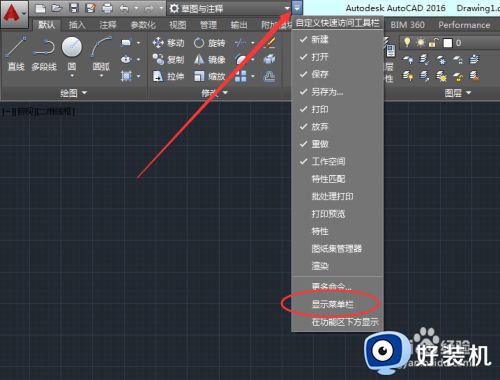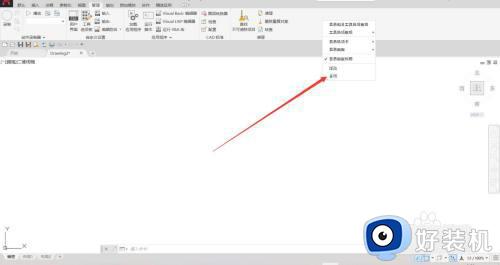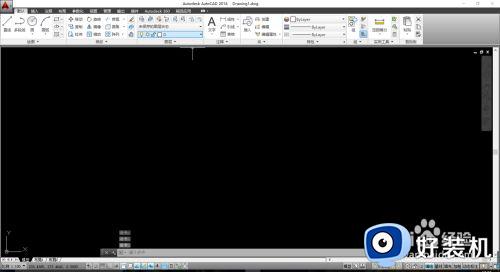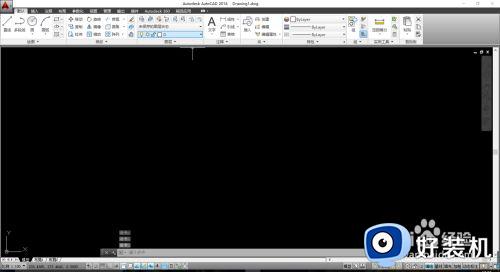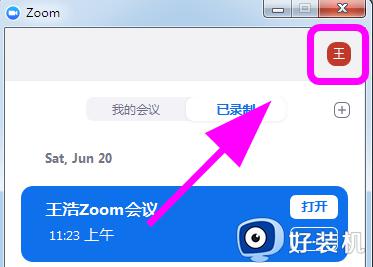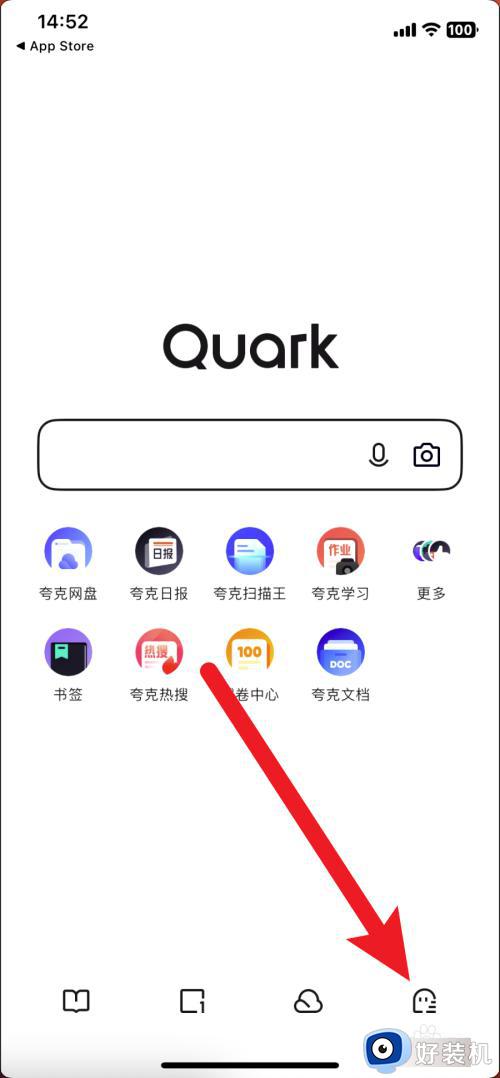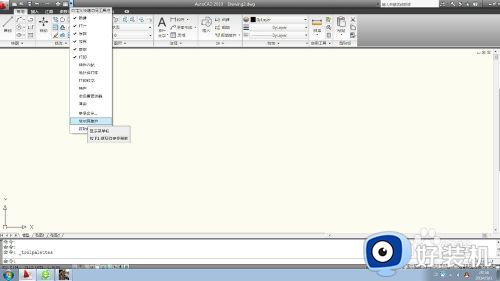cad2016切换经典模式设置方法 cad2016怎么切换经典模式
时间:2022-08-24 11:49:57作者:run
近日有用户在使用cad2016工具在进行绘图设计的时候,却发现cad界面显示不是经典模式画面,对此今天小编教大家cad2016怎么切换经典模式,操作很简单,大家跟着我的方法来操作吧。
解决方法:
1.首先打开cad2016软件,如果没有菜单栏,可以按下图将菜单栏调出。
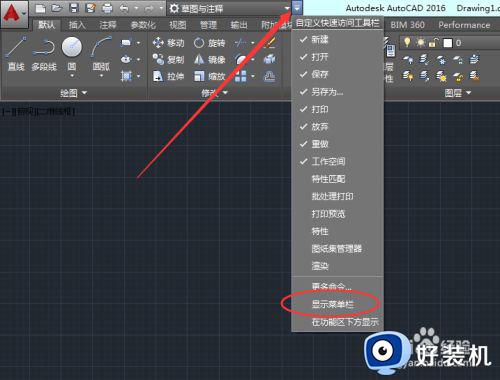
2.调出菜单栏后,在图示位置空白处右击,选择关闭,将界面中乱七八糟的模块全部去掉。

3.这时候可以看到CAD界面比较干净了,然后下一步我们将经典模块中常用的模块调出来就可以了。
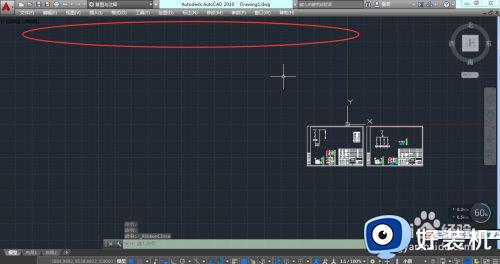
4.依次点击菜单栏中的工具-菜单啦-autocad,接下来勾选常用的模块,例如图层、绘图、标注等。
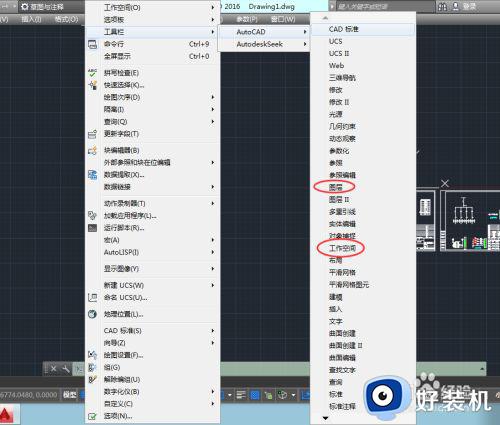
5.将所有模块勾选完成后,为了下次直接使用,可以将界面保存,这里另存为经典。
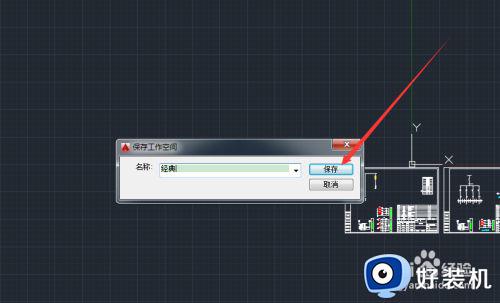
6.下次直接调用保存的模块即可,熟悉的操作界面又回来了。

以上就是关于cad2016切换经典模式设置方法的全部内容,还有不清楚的用户就可以参考一下小编的步骤进行操作,希望能够对大家有所帮助。